iPhone 6s是一款备受青睐的智能手机,其录屏功能对于用户记录屏幕上的操作非常实用。然而,对于一些初次接触iPhone的用户来说,iPhone 6s的录屏功能可能并不直观。本文将详细探讨iPhone 6s录屏功能的位置及其使用方法,从多个方面帮助读者更好地掌握这一功能。

一、iPhone 6s的录屏功能概述
iPhone 6s自iOS 11系统开始,便引入了屏幕录制功能,这使得用户可以方便地记录屏幕上的所有操作,无论是教学、游戏还是演示。这一功能不仅简化了屏幕录制的过程,还增强了iPhone的多功能性。许多用户可能没有意识到,这项功能并非一开始就激活的,它需要在设置中进行开启。
要启用iPhone 6s的屏幕录制功能,用户首先需要进入“设置”应用,找到“控制中心”并选择“自定控制”。在这里,用户可以看到一个“屏幕录制”选项,点击绿色加号即可将该功能添加到控制中心。这一步是非常简单的,只需几秒钟便可完成。
通过上述设置,用户就可以通过控制中心轻松启动录屏功能。屏幕录制会捕捉整个屏幕的操作,并以视频的形式保存下来,用户也可以选择是否开启麦克风录音,添加自己的解说或背景音。
二、如何在iPhone 6s上启动录屏
启动iPhone 6s的录屏功能非常简便。首先,确保你已经按照上文的步骤将“屏幕录制”功能添加到了控制中心。接下来,打开控制中心,方法是从屏幕的底部向上滑动,这会显示出控制中心的快捷按钮。
在控制中心中,你会看到一个圆形的录屏按钮。点击该按钮,iPhone 6s会开始倒计时三秒钟,之后开始录制屏幕上的操作。如果你想结束录屏,只需再次点击该按钮,录制的视频将自动保存到“照片”应用中。
录屏时,如果你想同时录制声音,可以长按录屏按钮,选择是否开启麦克风。这项功能对于需要解释操作过程或录制游戏解说的用户非常有用。此时,iPhone会同时录制屏幕和麦克风音频,给你更多的录制选择。
三、录屏视频的保存与管理
iPhone 6s录制的屏幕视频会被自动保存到“照片”应用中的“视频”相册里。在录制结束后,用户可以随时打开照片应用查看、编辑和分享视频。如果你希望对视频进行编辑,可以点击视频进行裁剪、添加滤镜、调整速度等操作。
此外,iPhone还提供了丰富的分享选项,你可以将录制的视频通过微信、QQ、微博等社交平台分享给朋友,或者将其上传到云端进行备份和管理。对于那些需要定期录制屏幕的用户来说,合理的文件管理显得尤为重要,确保视频文件不会占用太多存储空间。
值得一提的是,iPhone 6s的录屏视频不会包含任何水印,这为用户提供了更加专业和自由的使用体验。无论是用于教学演示还是个人分享,录屏的清晰度和质量都能够满足大多数需求。
四、录屏功能的常见问题与解决方案
尽管iPhone 6s的录屏功能使用简单,但有些用户在使用过程中可能会遇到一些问题。以下是一些常见问题及其解决方案:
首先,如果你发现录屏按钮不见了,可能是因为在控制中心中没有添加该功能。你可以通过进入“设置”应用,重新添加“屏幕录制”到控制中心。其次,如果录屏时没有声音,可能是因为麦克风没有开启。解决方法是长按录屏按钮,确保麦克风开关已开启。
另外,有些用户可能会遇到录制的视频质量不清晰的问题。这种情况可能是由于设备存储空间不足或软件出现了故障。此时,建议清理存储空间,删除一些不必要的应用或文件,并重新启动设备。
最后,若是录屏过程中发生卡顿或延迟,可能是设备负载过高。可以尝试关闭后台应用,或是关闭一些不必要的功能,以提高录屏过程中的流畅度。
五、总结
通过以上的详细阐述,相信你已经掌握了iPhone 6s的录屏功能及其操作方法。iPhone 6s的录屏功能不仅操作简单,而且可以录制清晰的视频,方便用户记录和分享屏幕上的操作。无论是用于教学、游戏还是演示,它都能够提供强大的支持。
如果你是iPhone 6s的新用户,记得先在控制中心添加屏幕录制功能,然后通过控制中心轻松启动录屏。遇到问题时,也可以参考本文提供的解决方案来排除故障。希望这篇文章能够帮助你更好地使用iPhone 6s的录屏功能,让你的日常使用更加便捷。
本文由发布,如无特别说明文章均为原创,请勿采集、转载、复制。
转载请注明来自极限财经,本文标题:《iphone6s录屏在哪》

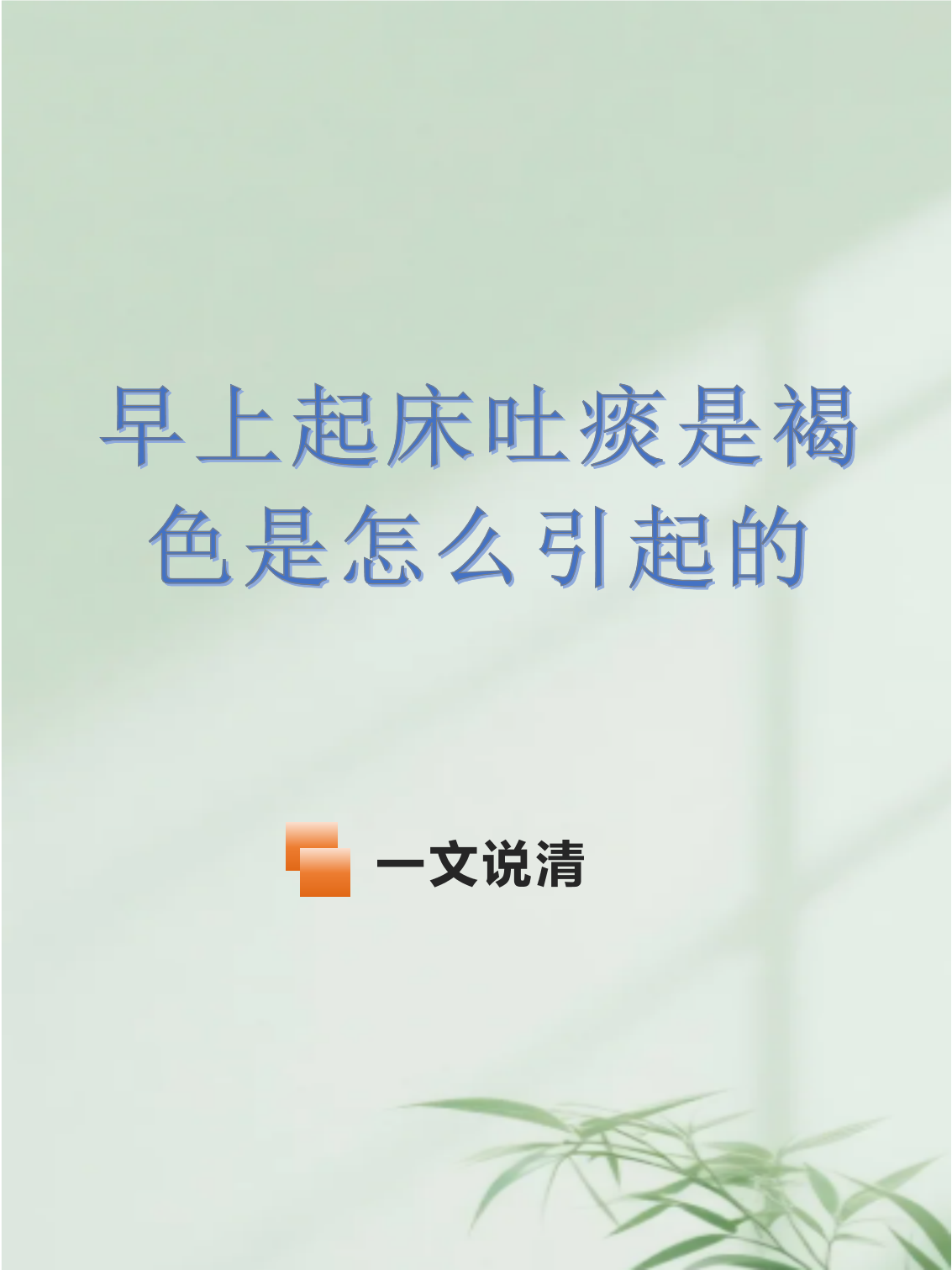
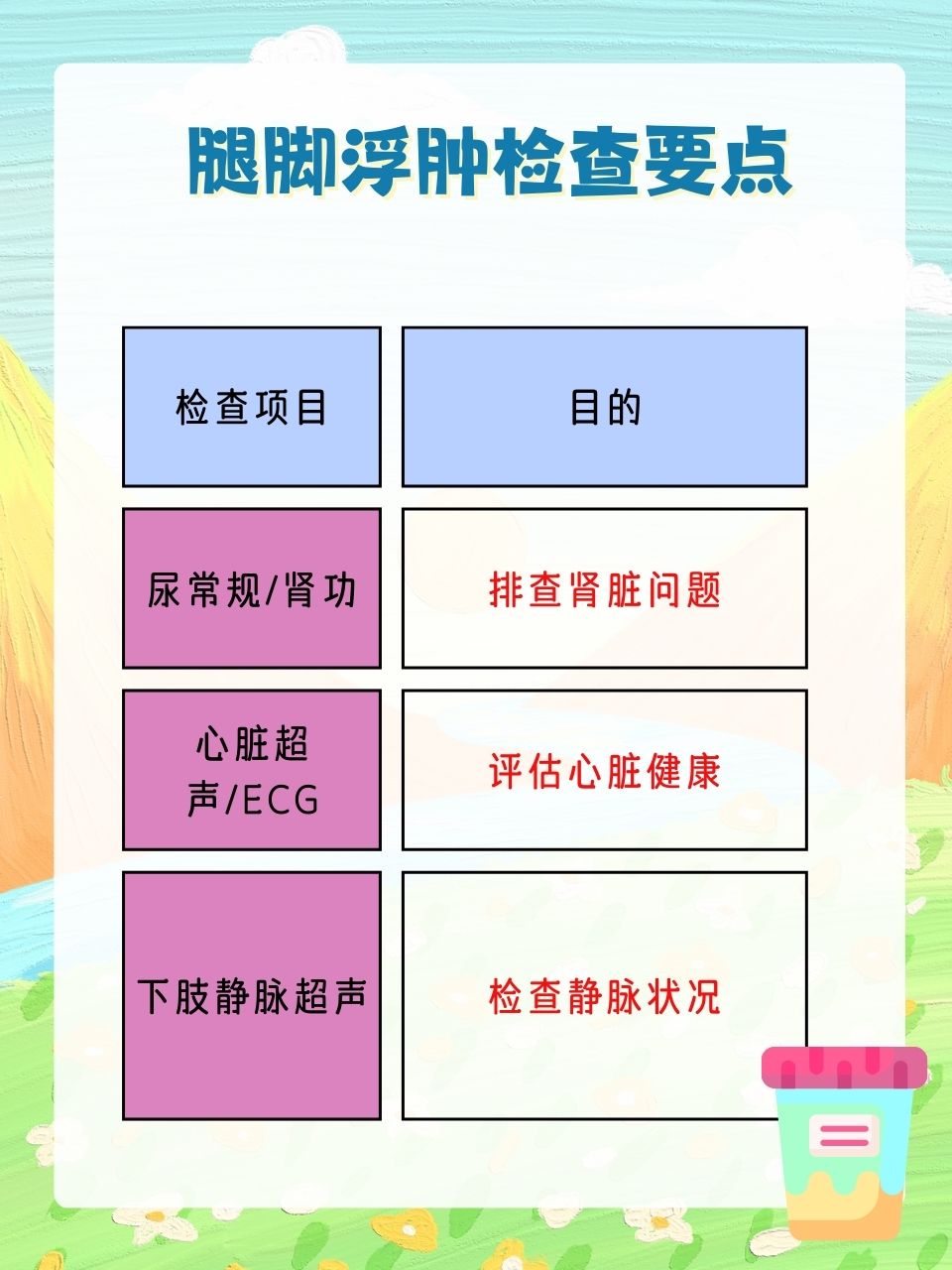






 京公网安备11000000000001号
京公网安备11000000000001号 京ICP备11000001号
京ICP备11000001号
还没有评论,来说两句吧...